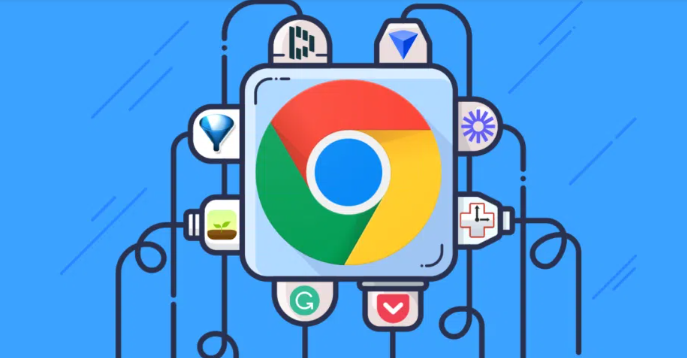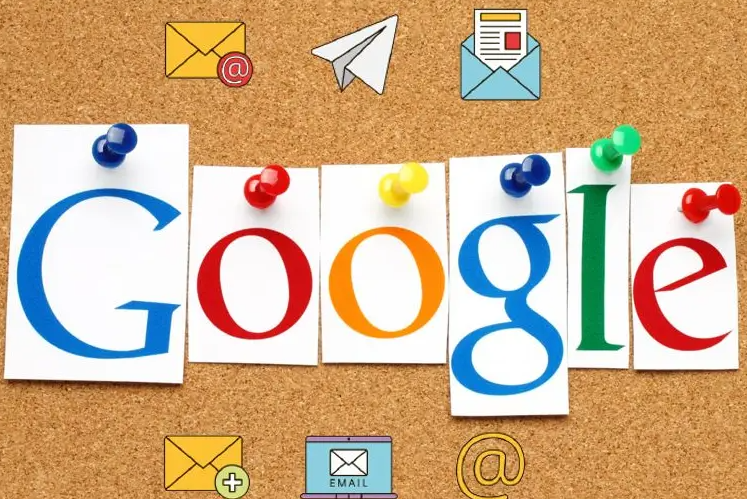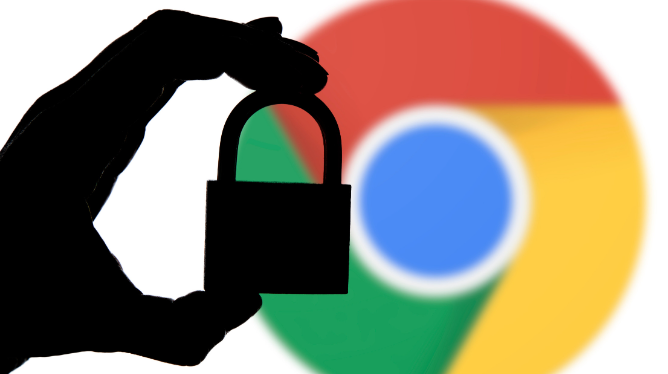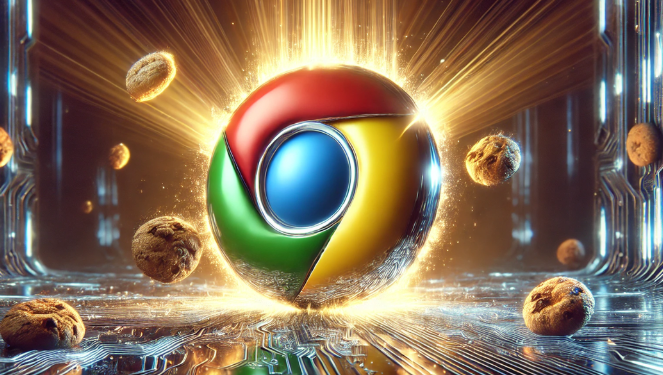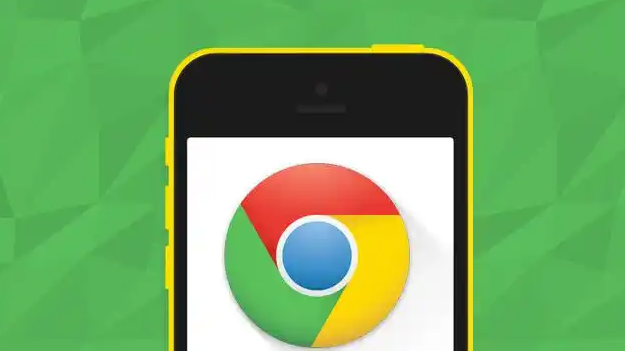详情介绍
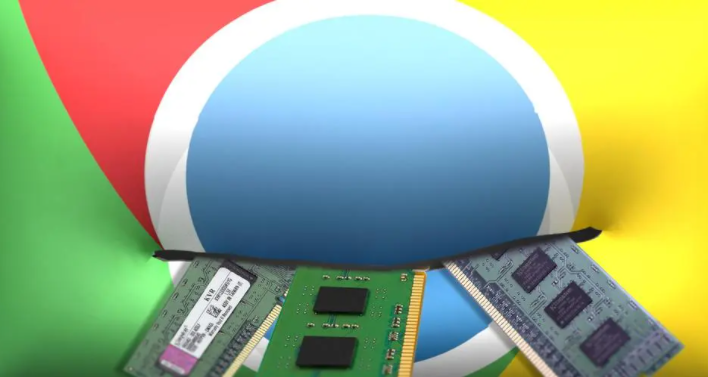
当文件开始下载时,通常会在浏览器窗口的底部角落出现一个下载提示框,显示文件的名称、大小以及下载进度等信息。如果下载完成,可以直接点击该提示框中的箭头图标,从下拉菜单中选择“在文件夹中显示”选项,这样就能快速定位到下载后的文件所在位置。
若想对下载内容进行分类整理,可以创建不同的文件夹。在 Windows 系统中,打开资源管理器,找到下载文件夹所在的路径,右键单击空白处,选择“新建”->“文件夹”,然后给新文件夹命名,例如“文档下载”“图片下载”“软件安装包”等。之后,将相应的下载文件通过鼠标拖拽的方式放入对应的文件夹中。
在 Chrome 浏览器的设置中,也可以对下载相关选项进行配置。点击右上角的三个点,选择“设置”,然后在左侧菜单中找到“高级”,点击“下载内容”选项。在这里,可以更改默认的下载路径,设置为你希望存放下载文件的特定文件夹。同时,还可以开启“下载前询问每个文件的保存位置”选项,这样在下载每个文件时,都会弹出一个对话框让你选择保存位置,方便根据文件类型手动选择文件夹。
对于经常需要下载大量文件的用户,还可以考虑使用一些第三方下载管理工具。这些工具通常具有更强大的功能,如批量下载、自动分类、下载速度限制等。但需要注意的是,要从正规渠道下载此类工具,以确保安全性。
定期清理下载文件夹也是很重要的。删除不需要的文件,不仅可以释放磁盘空间,还能让下载文件夹更加整洁有序。在清理时,要仔细确认文件是否确实无用,避免误删重要文件。
总之,通过以上这些方法,能够在 Chrome 浏览器中有效地管理下载内容和文件夹,让我们的数字生活更加有序和便捷。无论是日常的文件下载,还是大量的资料整理,都可以按照这些步骤轻松应对,提高我们的工作效率和使用体验。